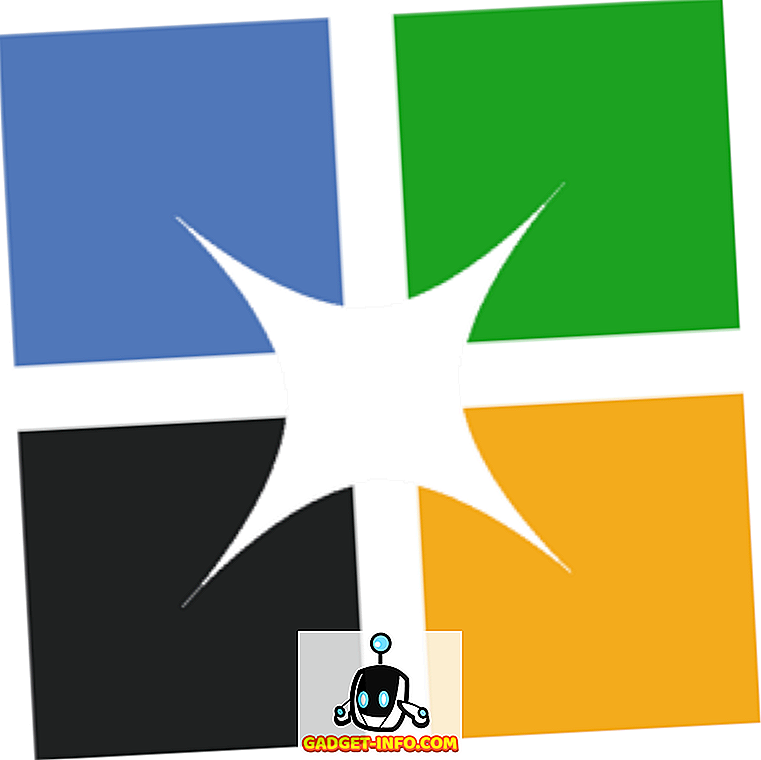„Windows 8“ dabar, kai „Start Menu“ („Pradžios meniu“) dabar yra išjungtas ir pakeistas „Start Screen“ ir „Charms“ juostomis. Tai reiškia, kad jei norite paleisti kompiuterį iš naujo, turite atidaryti „Charms“ juostą, spustelėkite „Settings“, spustelėkite „Power“ piktogramą ir tada spustelėkite „Restart“. Galite perskaityti mano ankstesnį įrašą, kuriame pateikiama daugiau informacijos apie „Windows 8“ išjungimą ir iš naujo paleidimą, įskaitant nuorodos plytelių pridėjimą prie pradinio ekrano.
Tačiau tai yra didelis žingsnis atgal efektyvumo požiūriu. Nuo to, kas buvo iš dviejų paspaudimų, dabar yra kelis paspaudimus ir pelės manevravimą arba sparčiuosius klavišus. Daugelis žmonių nenori to daryti kiekvieną kartą, kai nori išjungti arba iš naujo paleisti kompiuterį. Be to, net ir su „Start“ ekrano sparčiųjų klavišų plytelėmis, vis dar nenorėjau pereiti prie „Start“ ekrano, kad iš naujo paleistumėte ar išjungčiau savo kompiuterį.
Šiame straipsnyje parodysiu greitą būdą, kaip darbalaukyje dešiniuoju pelės mygtuku spustelėkite meniu „Paleisti ir išjungti“. Tai atrodys, kai dešiniuoju pelės klavišu spustelėsite darbalaukį:

Jei norite pridėti šias parinktis, į registrą turite pridėti tam tikras reikšmes. Kadangi tai yra keletas skirtingų verčių, paprasčiausias būdas tai padaryti yra sukurti .reg failą ir tiesiog dukart spustelėkite jį, kad įdiegtumėte raktus į savo registrą. Norėdami pradėti, turite atidaryti „Notepad“ operacinėje sistemoje „Windows“. 8. Eikite į pradžios ekraną ir pradėkite rašyti užrašų knygą .
Atidarę „Notepad“, eikite į priekį ir įklijuokite šias kodo eilutes:
„Windows“ registro rengyklės versija 5.00 [HKEY_CLASSES_ROOT DesktopBackground „Shell“ iš naujo paleiskite kompiuterį) „icon“ = "shell32.dll, -221" "Pozicija" = "apačioje" [HKEY_CLASSES_ROOT DesktopBackground Shell išjungimo kompiuteris] "piktograma" = "shell32 .dll, -329 "" Pozicija "=" Bottom "[HKEY_CLASSES_ROOT DesktopBackground Shell Iš naujo paleiskite kompiuterį] @ =" shutdown.exe -r-00 -f "[HKEY_CLASSES_ROOT DesktopBackground Shell išjungimo kompiuterio komanda" ] @ = "shutdown.exe -s -t 00 -f"
Dabar spustelėkite Failas - Išsaugoti. Čia galite suteikti failui bet kokį norimą vardą. Svarbiausia yra keisti įrašyti kaip tipą į visus failus ir suteikti failo pavadinimui .reg .

Dabar tiesiog dukart spustelėkite failą ten, kur jį išsaugojote, ir gausite šį dialogo langą, įspėjantį apie tai, kad pridedate stuff į savo registrą:

Tai apie tai. Jūs turite sugebėti iš karto spustelėti darbalaukį ir pamatyti naujas parinktis nereikia atsijungti arba iš naujo paleisti kompiuterį. Paprasta, tačiau veiksminga. Mėgautis! Ačiū „SkyKOG“ iš „xdadevelopers“ forumo.